小编告诉你怎么用u盘装系统
分类:windows7教程 发布时间:2017-04-30 10:00:06
怎么用u盘装系统呢?今天为何会讨论如何用U盘重装系统的问题,主要都是考虑到目前,很多的小白用户朋友们想要用U盘安装系统却不知道怎么用U盘重装系统的情况。
选择光盘安装windows系统的话,我们要刻录好光盘才可以,这真是件挺麻烦的事情。不过还好有U盘工具,那么今天,就来学习一下是怎么用u盘装系统的。
怎么用u盘装系统?U盘安装系统前提条件:
1、制作一个启动U盘(如果你不会制作的话,可以参考详细的教程:https://www.kkzj.com/
2、下载win7系统镜像文件,然后存入到启动盘中;
怎么用u盘装系统?
第一步
将之前制作好的U盘启动盘插入计算机,然后重新启动电脑。
开机画面出现时,你就赶紧按下启动快捷键。
然后我们就进入U盘装机主菜单,这里选择【11】,回车进入pe系统;

怎么用u盘装系统界面1
怎么用u盘装系统?
第二步:
选择安装windows7系统。
进入pe装机工具,
该工具会自动识别系统镜像文件,
进行系统还原,选择C盘符,
点击确定。
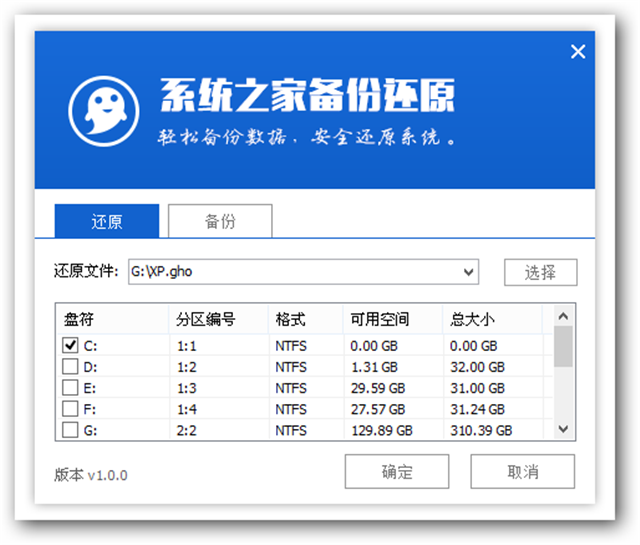
怎么用u盘装系统界面2
如何用U盘重装系统?
第三步:
下方会弹出一个温馨提示的画面,点击确定开始执行:

怎么用u盘装系统界面3
怎么用U盘重装系统?
第四步:
点击确定之后就会释放系统文件。

怎么用u盘装系统界面4
如何用U盘安装系统?
第五步:
重启过程后,
会继续剩余的安装过程,
直到安装结束后,
进入到系统桌面。

怎么用u盘装系统界面5
一个全新的windows7系统画面又出现在你的电脑桌面上了。






 立即下载
立即下载







 魔法猪一健重装系统win10
魔法猪一健重装系统win10
 装机吧重装系统win10
装机吧重装系统win10
 系统之家一键重装
系统之家一键重装
 小白重装win10
小白重装win10
 杜特门窗管家 v1.2.31 官方版 - 专业的门窗管理工具,提升您的家居安全
杜特门窗管家 v1.2.31 官方版 - 专业的门窗管理工具,提升您的家居安全 免费下载DreamPlan(房屋设计软件) v6.80,打造梦想家园
免费下载DreamPlan(房屋设计软件) v6.80,打造梦想家园 全新升级!门窗天使 v2021官方版,保护您的家居安全
全新升级!门窗天使 v2021官方版,保护您的家居安全 创想3D家居设计 v2.0.0全新升级版,打造您的梦想家居
创想3D家居设计 v2.0.0全新升级版,打造您的梦想家居 全新升级!三维家3D云设计软件v2.2.0,打造您的梦想家园!
全新升级!三维家3D云设计软件v2.2.0,打造您的梦想家园! 全新升级!Sweet Home 3D官方版v7.0.2,打造梦想家园的室内装潢设计软件
全新升级!Sweet Home 3D官方版v7.0.2,打造梦想家园的室内装潢设计软件 优化后的标题
优化后的标题 最新版躺平设
最新版躺平设 每平每屋设计
每平每屋设计 [pCon planne
[pCon planne Ehome室内设
Ehome室内设 家居设计软件
家居设计软件 微信公众号
微信公众号

 抖音号
抖音号

 联系我们
联系我们
 常见问题
常见问题



